Bài viết sẽ hướng dẫn bạn đọc tạo mã CSR và cài đặt chứng chỉ SSL trên DirectAdmin một cách dễ dàng.
Để tạo yêu cầu chứng chỉ bằng bảng điều khiển DirectAdmin, vui lòng thực hiện theo các bước bên dưới:
- Đăng nhập vào bảng điều khiển DirectAdmin của bạn. Nếu bạn đã đăng nhập với tư cách Quản trị viên, vui lòng chọn quyền truy cập ‘User Level’ ở góc trên bên phải của màn hình.
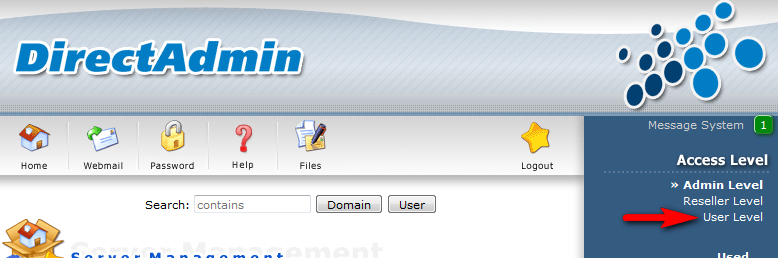
- Chọn SSL Certificates từ phần Advanced Features .
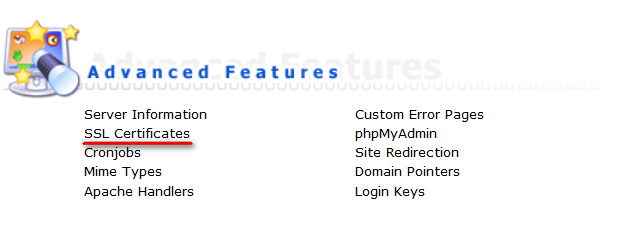
- Nhấp vào nút ‘Create A Certificate Request’ và điền vào các chi tiết được yêu cầu. Thông tin được cung cấp sẽ được cung cấp trong mã CSR cho Tổ chức phát hành chứng chỉ.
- 2 Mã thư quốc gia ;
- Tiểu bang / Tỉnh;
- Thành phố;
- Công ty;
- Phòng Công ty;
- Tên chung – tên miền đủ điều kiện bạn muốn bảo mật bằng chứng chỉ SSL;
- E-mail;
- Kích thước khóa (bit)
- Loại chứng chỉ – thuật toán băm của mã CSR.
Lưu ý: thuật toán băm đã chọn sẽ không ảnh hưởng đến chứng chỉ đã phát hành. Bắt đầu từ ngày 6 tháng 11 năm 2014, tất cả các chứng chỉ được phát hành theo thuật toán băm SHA-2 theo mặc định.
Hai tham số cuối cùng có thể thiếu, tùy thuộc vào phiên bản của bảng điều khiển DirectAdmin.
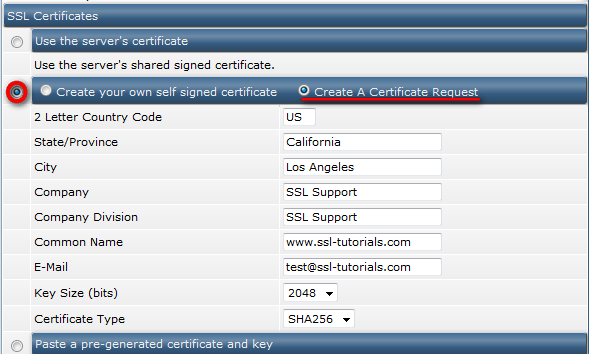
Sau khi tất cả các chi tiết được điền vào, nhấp vào nút ‘Save’ ở cuối trang.
- Sau đó, DirectAdmin sẽ hiển thị mã CSR và khóa riêng. Bạn có thể sử dụng mã CSR để kích hoạt chứng chỉ SSL của mình. Vui lòng sao chép nó bằng đầu trang và chân trang —– BEGIN / END YÊU CẦU GIẤY CHỨNG NHẬN —–
Bạn cần có khóa riêng để cài đặt chứng chỉ đã phát hành. Hãy đảm bảo bạn đã sao lưu tệp đó trong một tệp riêng biệt, vì sau khi bạn đóng trang, khóa riêng tư sẽ không còn khả dụng nữa.
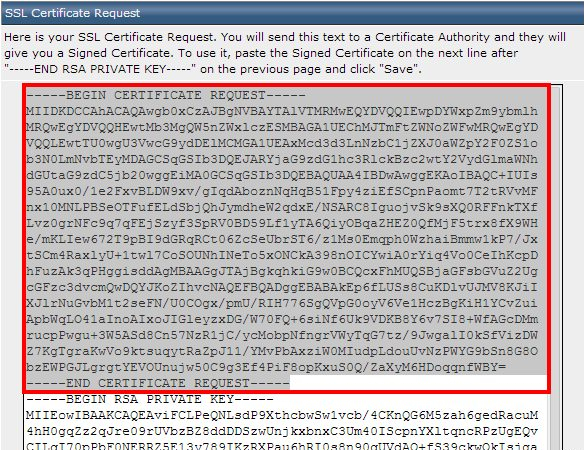
Nếu trang chỉ hiển thị cho bạn yêu cầu Chứng chỉ, đừng lo – khóa cá nhân đã được sao chép vào trang cài đặt SSL.
Sau khi chứng chỉ được cấp và gửi cho bạn từ Tổ chức phát hành chứng chỉ, bạn có thể tiến hành cài đặt chứng chỉ.
- Đăng nhập vào bảng điều khiển DirectAdmin của bạn với quyền truy cập Người dùng.
- Nhấp vào tùy chọn SSL Certificates trong phần Advanced Features .
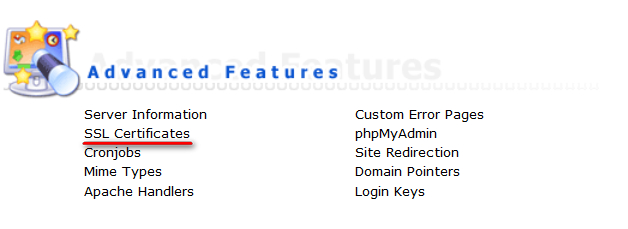
- Đánh dấu vào nút radio ‘Paste a pre-generated certificate and key’ . Trong trường bên dưới, hãy dán Khóa cá nhân của bạn được tạo cùng với mã CSR và chứng chỉ bạn nhận được từ Tổ chức phát hành chứng chỉ ngay sau khóa RSA từ dòng mới.
Nếu khóa cá nhân đã được điền đầy đủ, chỉ cần sao chép chứng chỉ của bạn bao gồm —– BEGIN CERTIFICATE —– và —– END CERTIFICATE —– tags và dán nó bên dưới khóa.
Khi bạn đã nhập cả hai mã, hãy nhấp vào nút ‘Save’ .
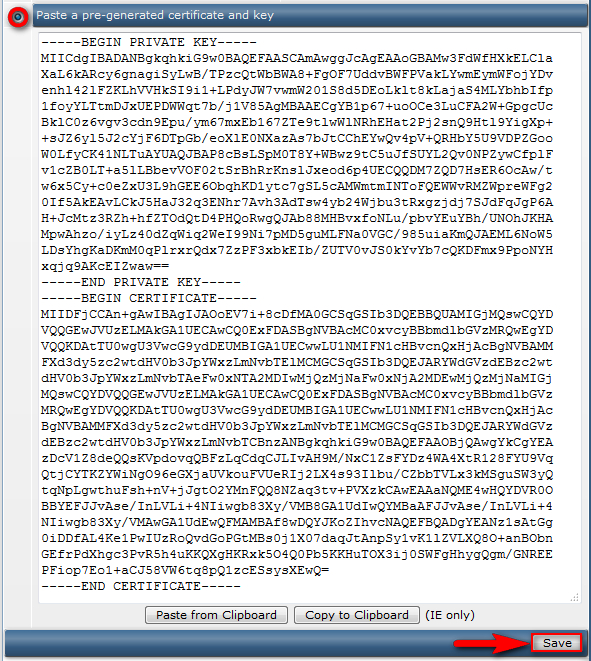
- Để chứng chỉ được tin cậy trong tất cả các trình duyệt web, bạn cũng cần phải cài đặt một chuỗi chứng chỉ CA (CA Bundle) mà bạn nhận được từ Tổ chức phát hành chứng chỉ.
Để tải lên tệp bó CA, hãy nhấp vào liên kết ‘Click Here to paste a CA Root Certificate’’ .
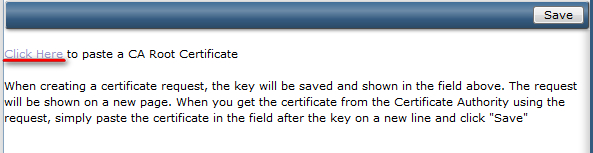
Sao chép tất cả chứng chỉ từ tệp bó CA, dán chúng vào trường ertificate Authority SSL Certificate , chọn hộp Use a CA cert và nhấp vào nút ‘Save’ .
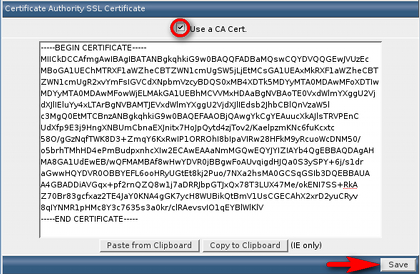
- Đảm bảo rằng kết nối SSL được bật cho miền này. Xác nhận tương ứng có sẵn ở đầu trang SSL Certificates .

Nếu SSL bị vô hiệu hóa, bạn có thể nhấp vào liên kết ‘You can enable it here’ , chọn hộp Secure SSL và nhấn nút ‘Save’ .
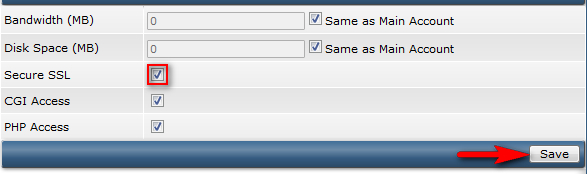
Và bạn đã cài đặt xong chứng chỉ SSL trên Direct Admin, nếu như có thắc mắc bạn có thể để lại câu hỏi bên dưới để nhận được giải đáp.
